Tabloya naverokê
Gelek caran dema ku di danegehekê de dixebitin, pêdivî ye ku em li gorî şertek diyar tiştek bibînin, hesab bikin an li hev bikin. Di vê gotarê de, em destnîşan dikin ka meriv çawa bi karanîna COUNTIFS rêza tarîxê nirxan tîne.
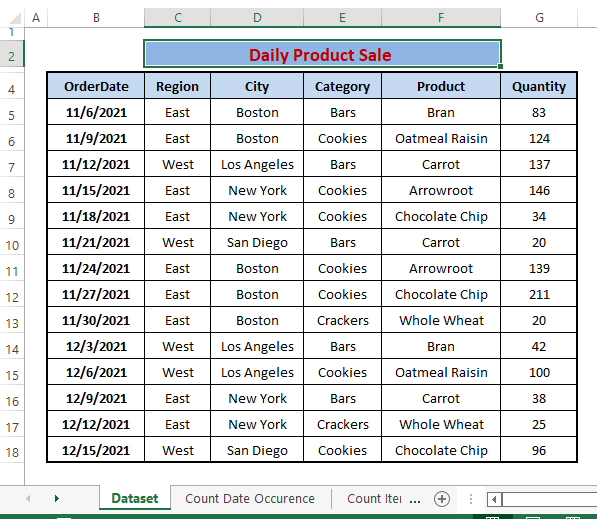
Di daneheva jorîn de, me Firotina Hilberan heye di rojên cuda de. Em dixwazin nirxên cihêreng bibînin û şertek domdar dê her gav were ferz kirin ango tarîx.
Pirtûka Xebatê ya Excel dakêşin
COUNTIFS ji bo Rêjeya Dîrokê di Excel de .xlsx
6 Rêbazên Hêsan ên Bikaranînê COUNTIFS bi Rêjeya Dîrokê re
Rêbaz 1: Bûyîna Dîrokê Bijimartin
Fonksiyon COUNTIFS li gorî pîvanên yek an pirjimar nirxek vedigerîne. Em COUNTIFS ji bo rêza tarîxê bikar tînin da ku rojên ku firotan di danehevê de çêdibin bijmêrin. Hevoksaziya fonksiyona COUNTIFS
COUNTIFS (range1, criteria1, [range2], [criteria2], ...)
Di wê rewşê de, em dikarin Dîroka Destpêkê (ango, 11/1/2021 ) û Dîroka Dawî (ango, 12/31/2021 ) ji bo jimartina firotanên li navbera.
Gavek 1: Formula jêrîn di her şaneyek vala de binivîsîne (ango, I12 ).
=COUNTIFS(B5:G18,">="&I6,$B$5:$G$18,"<="&I9) Di hundurê formulê de,
B5:G18=range1
“>=”&I6=criteria1; rojan ji I6 wekhev an mezintir dike.
$B$5:$G$18=[range2]
“ <=”&I9=[criteria2]; tarîxên ji I9 wekhev an kêmtir li hev dike.
Dema ku em rojên ku firot di navbera du tarîxan de çêdibin dihejmêrin, em tenê têxin durêze û pîvan. Hûn dikarin yên xwe li gorî daxwazên daneya xwe bikar bînin.

Gavê 2: Bixin ENTER , hûn ê hejmara rojên di navbera referansên şaneyê yên diyarkirî de (ango, I6 û I9 ).
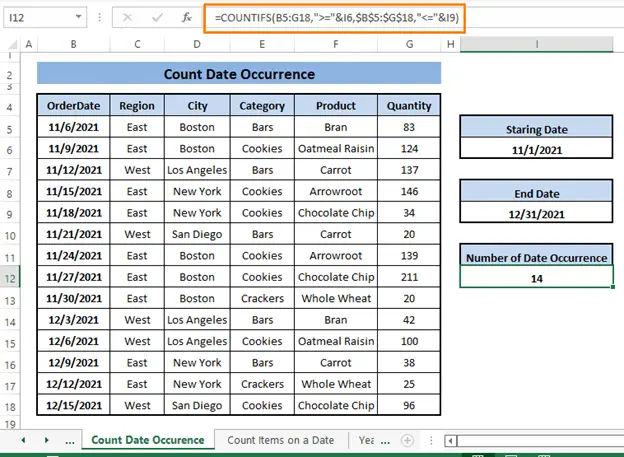
Heke hûn dixwazin bûyeran ji hev veqetînin, hûn tenê bi dîtina danehevê hejmara rojê 14 dibînin.
Zêdetir Bixwîne: Çawa Di Excel de Bûyerên Dîrokê Bijmêre
Rêbaz 2: Rêjeya Dîrokê COUNTIFS Ji bo Tiştên Di Dîrokekê de
Me berê di Rêbaz 1 de behs kiribû ku fonksiyona COUNTIFS fonksiyonek pirreng e. Em dikarin her mînakên ku di rojekê de diqewimin bijmêrin.
Em bibêjin ku em dixwazin bijmêrin ku di rojekê de çend firotan çêdibin (ango, 11/6/2021 ).
Gav 1: Formula jêrîn li her şaneyê bixin (ango, J5 )
=COUNTIFS($B$5:$G$18,">="&I5,$B$5:$G$18,"<="&I5) Di hundurê şaneyê de formula,
$B$5:$G$18=range1
“>=”&I5=, pîvan1; rojan ji I5 wekhev an mezintir dike.
$B$5:$G$18=[range2]
“ <=”&I5=, [krîter2]; dîrokên lihevhatî ji I5 wekhev an kêmtir e.
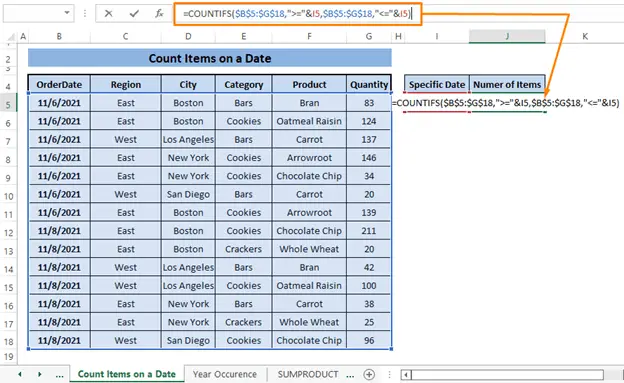
Gavek 2: Çap ENTER wê hingê jimareya bûyera firotanê di rojekê de (ango, 11/6/2021 ) xuya dibe.
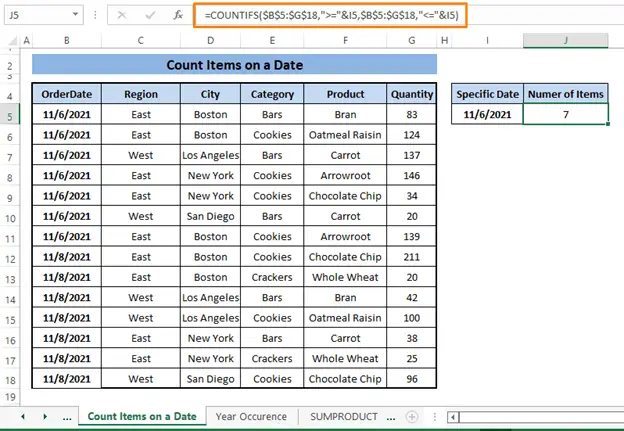
Ji bo dîtina firotanê an jî cureyê jimareya rûdanê di tarîxekê de di her danehevê de, hûn dikarin vê rêbazê bi hêsanî bikar bînin.
Zêdetir Bixwîne: Hejmara rojên di navbera Du Dîrokan de bi VBA-yê re bihejmêreExcel
Rêbaza 3: Bûyîna Salê
Ji mînakên berê, em dibînin ka çawa fonksiyona COUNTIFS ji bo girtina dîrokê rêzeka tarîxê bikar tîne. , rûdanên madeyê. Di vê rewşê de, em destnîşan dikin ka fonksiyona COUNTIFS çawa dikare bûyerên salê ji rêzek tarîx bijmêre. Ji bo nîşankirina gavan, em danehevek hêsantir bikar tînin wek ku di wêneya jêrîn de tê xuyang kirin.
 Ji berhevokê, em dixwazin bijmêrin ku salê çend caran di danezanê de çêdibe.
Ji berhevokê, em dixwazin bijmêrin ku salê çend caran di danezanê de çêdibe.
Gav 1: Formula jêrîn li her şaneyek cîran binivîsin (ango, F:G5 ).
=COUNTIFS($B$5:$B$16,">="&DATE(E5,1,1),$B$5:$B$16,"<="&DATE(E5,12,31)) Di hundurê formulê de,
$B$5:$B$16 rêza tarîxê vedibêje
“>=”& DATE(E5,1,1) û "<="&DATE(E5,12,31) ji bo her referansa şaneyê salek tev bigerin (ango, E5 ). COUNTIFS tarîxên di nava salê de li hev dike E5 .

Gavek 2: Çape ENTER paşê Dengê dagirtin kaş bikin, paşê hejmara bûyerên salekê di şaneyên mîna wêneya jêrîn de xuya dibe.
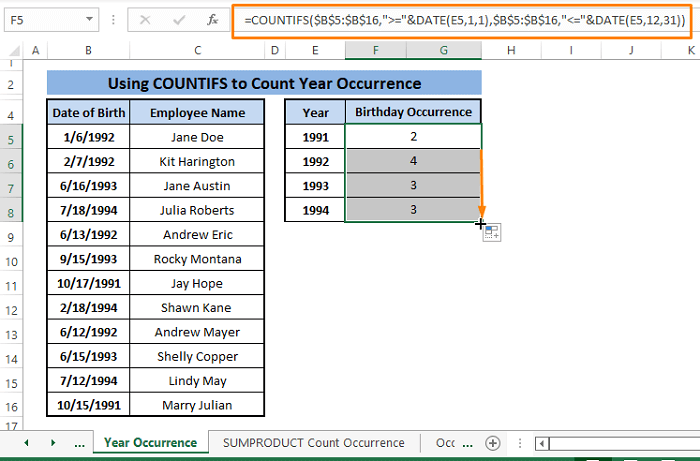
Heke hûn xaç- encaman kontrol bikin, hûn ê tam heman hejmarên ku formula tê de encam didin bibînin.
Zêdetir Bixwîne: Meriv Çawa Salan Di Excel de Ji Îro Bihesibîne (4 Rêbaz)
Xwendinên Wekhev
- Meriv Çawa Hejmara Hefteyan Di Navbera Du Dîrokan de Di Excel de Bibîne
- [Serast!] Çewtiya Nirxê (#VALUE!) Dema Di Excel de Dem Bikin
- ÇawaDi Excel-ê de Rojên Serwext Bihesibîne (Bi Gavên Hêsan)
- Formula Excel-ê sepandin ku ji Dîrokê heta îro rojan bijmêre
- Rojên çawa li rojekê zêde bikin Dîroka li Excel-ê ji bilî dawiya hefteyê (4 Rê)
Rêbaza 4: SUMPRODUCT COUNTIFS Rêjeya Dîrokê ji bo Rûdanê Dihejmêre
SUMPRODUCT fonksiyon dikare tam heman encama ku fonksiyona COUNTIFS di rêbaza berê de dike teqlîd bike (ango, Rêbaza 3 ). Em dikarin her danehevê bikar bînin da ku di encamên wan de wekheviyên di navbera fonksiyona SUMPRODUCT û COUNTIFS de nîşan bidin.
Her çend SUMPRODUCT gelek rêzikan wekî arguman digire. û COUNTIFS çend rêzikên pîvanan digire, pîvanan wekî argumanan digire, ew di heman celebê nirxê de encam didin.
Sîntaksa fonksiyona SUMPRODUCT
e. SUMPRODUCT(array1, [array2], [array3], ...)
Em rêzikan bikar tînin da ku pir pîvanan têxin hundurê fonksiyona SUMPRODUCT .
Gavek 1: Formula jêrîn di şaneya F:G5 de bixin.
=SUMPRODUCT(($B$5:$B$16>=DATE(E5,1,1))*($B$5:$B$16<=DATE(E5,12,31))) Di formula de,
>=DATE(E5,1,1) E5 destpêka salê nîşan dide.
<=DATE(E5,12,31) nîşan dide dawiya sala E5 .
Axir, formula bi her têketinê re li hev dike, gelo ew di nav salê de ye (ango, E5 ) an na, û jimareya maçan vedigerîne .

Gavek 2: Li ENTER bixin piştî wê Dengê dagirtî kaş bikin da ku bi bûyerên her salêdi hundurê formula de wekî ku di wêneya jêrîn de tê xuyang kirin.

Naveroka Têkildar: Fonksiyona DateDiff di Excel VBA de (5 Mînak)
Rêbaz 5: Bi Pir Krîteran re Hejmarkirina Rûbirûbûnê
Wekî ku em dizanin fonksiyona COUNTIFS gelek pîvanan digire, em wê bikar tînin da ku rûdana firotana hilberek taybetî ku gelek şertan ferz dike. Di vê rewşê de, em dixwazin hejmara firotana Berhem Çîpek çîkolata li Rojhilat Herêma Boston Bajar li binê Cookies Kategorî .
Gavek 1: Formula jêrîn li her şaneyê binivîsin (ango, J12 ).
=COUNTIFS(C5:C18,J5,D5:D18,J6,E5:E18,J7,F5:F18,J8,B5:B18,">="&J9,B5:B18,"<="&J10) Di hundirê formulê de,
C5:C18, D5:D18, E5 :E18, F5:F18, û B5:B18 li rêza pîvanan binihêrin.
J5, J6 ,J7, J8, ">="&J9, û "< ="&J10 serî li pîvanan bidin.
Formula pîvanên di her rêza pîvanan de li hev dike, paşê hejmara bûyeran vedigerîne.
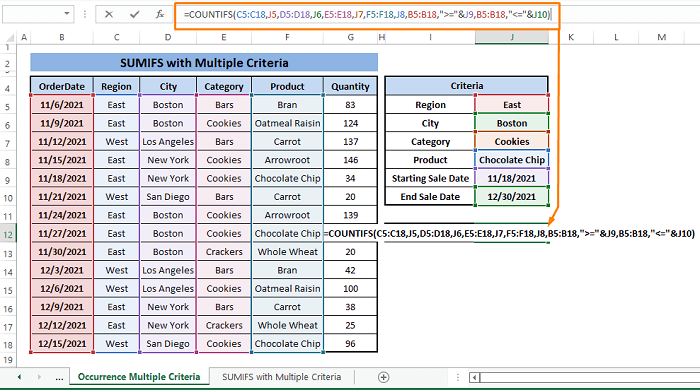
Gava 2: Bişkojka ENTER bikirtînin, di demekê de hûn ê demên qewimîna di hucreya J12 de mîna wêneya jêrîn bibînin.

Hûn dikarin bi qasî ku danûstendina we hewce dike gelek pîvanan bikar bînin û bi hêsanî bigihîjin encamên xwestî.
Rêbaza 6: Bikaranîna SUMIFS-ê bi Pîvana MULTIPLE re Tevahiya Heqê Bibînin
Mîna rêbaza berê (ango Rêbaz 5), em dikarin bi karanîna SUMIFS fonksiyonên hesabkirinê teqlîd bikin. lê yek gavberdewam. Bi kirina vê yekê, em dixwazin Hejmar a Hilberek ku bi gelek pîvanan ve girêdayî ye bi dest bixin. Em Hejmar ya Çîpek çîkolata ji Rojhilat Bajar Boston ya Cookies dixwazin. 5>Kategorî di nav tarîxa 18/11/2021 heta 12/30/2021 .
Sîntaksa SUMIFS fonksiyon e
SUMIFS(sum_range, criteria_range1, criteria1, [criteria_range2, criteria2], ...)
Gavek 1: Formula jêrîn di her şaneyê de binivîsin (ango, J12 )
=SUMIFS(G5:G18,C5:C18,J5,D5:D18,J6,E5:E18,J7,F5:F18,J8,B5:B18,">="&J9,B5:B18,"<="&J10) Di hundirê formulê de,
G5:G18=sum_range
C5:C18 , D5:D18, E5:E18, F5:F18, B5:B18, û B5:B18 binêre rêzika pîvanan.
J5, J6, J7 , J8, ">="&J9, û "<="&J10 pîvanan destnîşan bikin.
Di dawîyê de, formula bi tevahî berhevoka hilberên ku pîvanan têr dikin.

Gavek 2: Bixin ENTER paşê mîqdara Hejmar di şaneyê de wek ku di wêneya jêrîn de tê nîşandan xuya dike.

Hûn dikarin her şert û mercan wekî pîvan ferz bikin û formula tenê baş dixebite.
Encam
COUNTIFS ji bo rêza tarîxê gelek şert û mercan pêşkêşî dike. Di vê gotarê de, em 6 rêbazên bingehîn destnîşan dikin ku bi rê ve biçin. Fonksiyonên wekî SUMPRODUCT û SUMPIFS di encaman de mîna COUNTIFS dixebitin, cûdahiyên di navbera wan de dikare bibe mijara gotarek din. Hêvîdarim ku hûn rêbazên ku li jor hatine destnîşan kirin kêrhatî û hêja bibînin. Şîrove bikin, heke pirsên we yên din hebin anhinek lê zêde bike. Hûn dikarin gotarên min ên din li ser malpera ExcelWIKI bixwînin.

